Hướng dẫn cài đặt Mac oSX El Capital trên PC
Bài đăng này đã không được cập nhật trong 4 năm
Bài viết này mình sẽ giới thiệu một cách cài đặt hệ điều hành Mac OS phiên bản mới nhất tại thời điểm này trên PC (Intel base)
Bước 0: Chuẩn bị
Bước 1: Download bộ cài đặt
Bước 2: Tạo USB cài đặt sử dụng Unibeast
Bước 3: Điều chỉnh settings trong Bios
Bước 4: Cài đặt HĐH
Bước 5: Cài đặt kexts, bootloader sử dụng MultiBeast
Bước 0: Chuẩn bị
Để cài đặt Mac OS, trước hết cần một cấu hình PC đủ mạnh:
CPU: Intel core i3 trở lên (dòng AMD không được hỗ trợ)
Vga: HD 3000 trở lên
Ram: At least 4GB
HDD: At least 20GB
Bạn không nên sử dụng các máy quá cũ (Thế hệ core 2 về trước) không được hỗ trợ bởi các chương trình cài đặt mới hơn, và nhiều khả năng máy cũng không đáp ứng được yêu cầu để chạy các ứng dụng.
Nếu muốn OSX chạy mượt hơn với các ứng dụng đồ hoạ, games thì khuyến cáo nên có thêm vga rời (của Nvidia) & ổ cứng SSD.
Ngoài ra bạn phải cần 1 máy đã cài Mac (Macbook/PC) để tạo bộ cài đặt.
Bước 1: Download bộ cài
Bạn đăng nhập tài khoản Apple, search và download El Capital, sau khi download kết thúc, trong folder /Applications sẽ có bộ cài El Capital với tên "Install OS X El Capitan.app".
Bước 2: Tạo USB cài đặt bằng UniBeast
Muốn tạo USB cài đặt, bạn phải có một máy cài đặt sẵn Mac OSX (Mac hoặc PC)
chuẩn bị phân vùng cài đặt:
mở ứng dụng /Applications/Utilities/Disk Utility
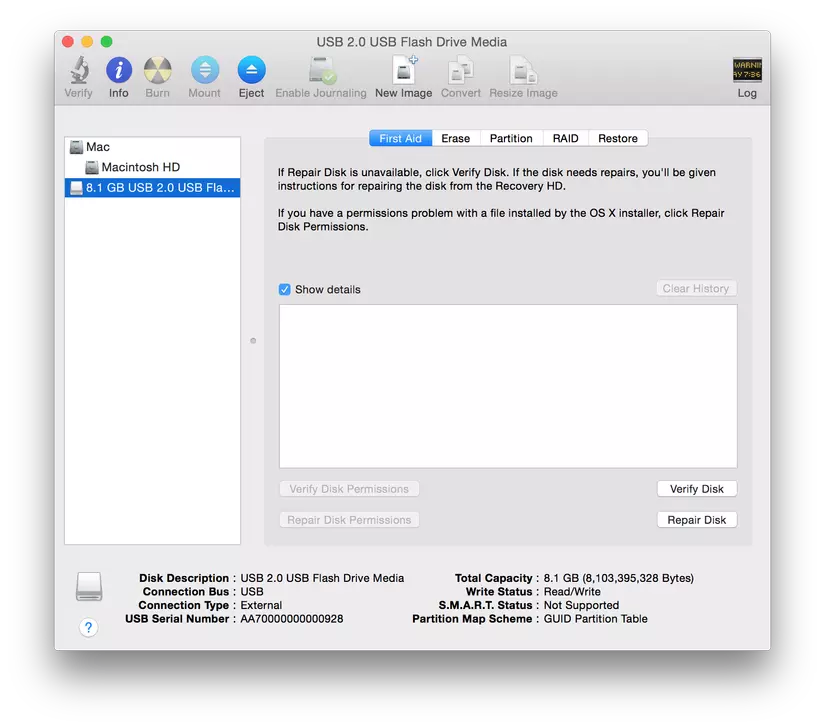
Click vào partition để format với 1 partition
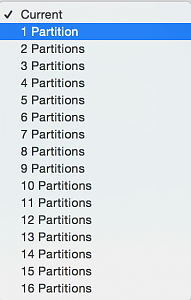
chọn GUID Partition Table
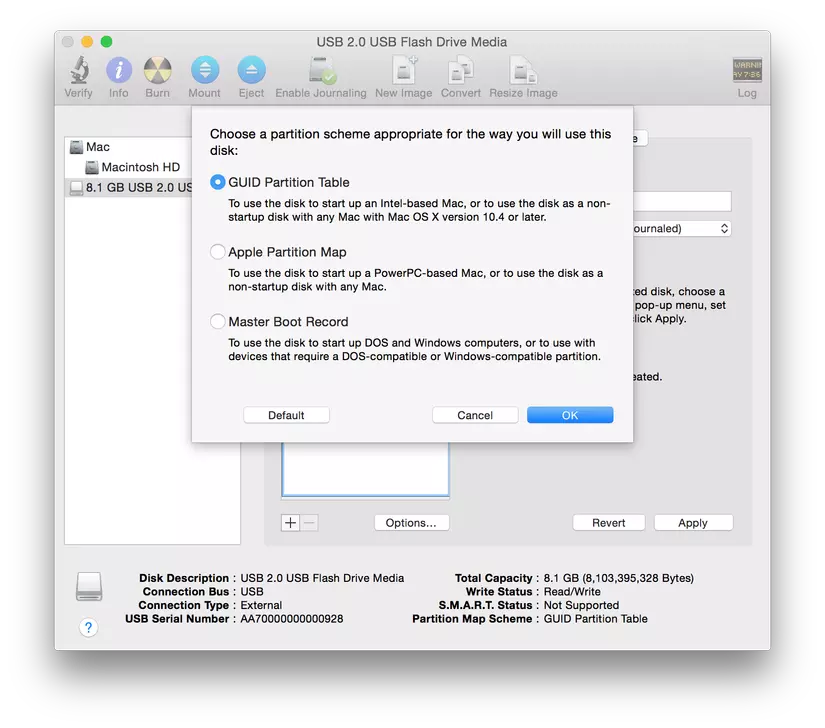
=> Finish tạo phân vùng
tạo phân vùng cài đặt sử dụng Unibeast
Unibeast là 1 chươgn trình dùng để tạo bộ cài đặt MacOSX
download Unibeast ở đây http://www.tonymacx86.com/downloads.php?do=cat&id=3 và chạy chương trình
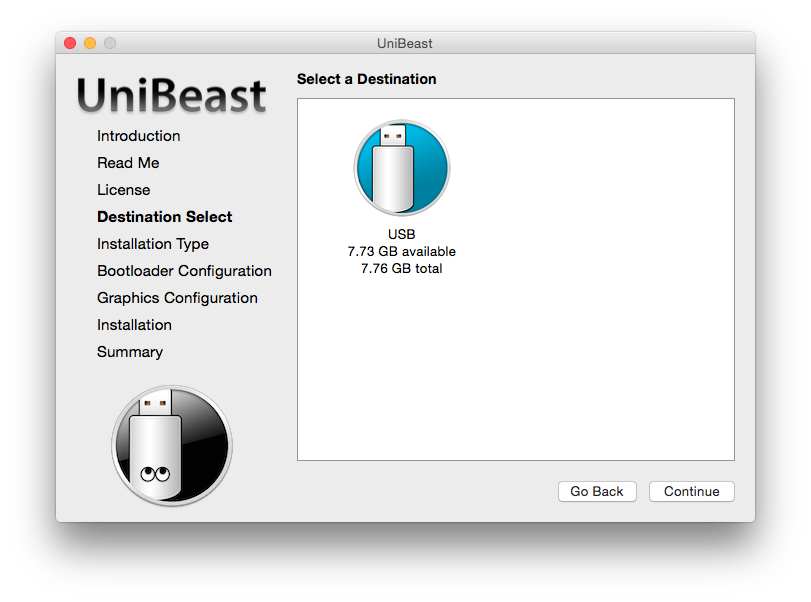
click chọn next đến khi cửa sổ thông báo các phiên bản OSX được hỗ trợ => chọn El Capitan nhấn next
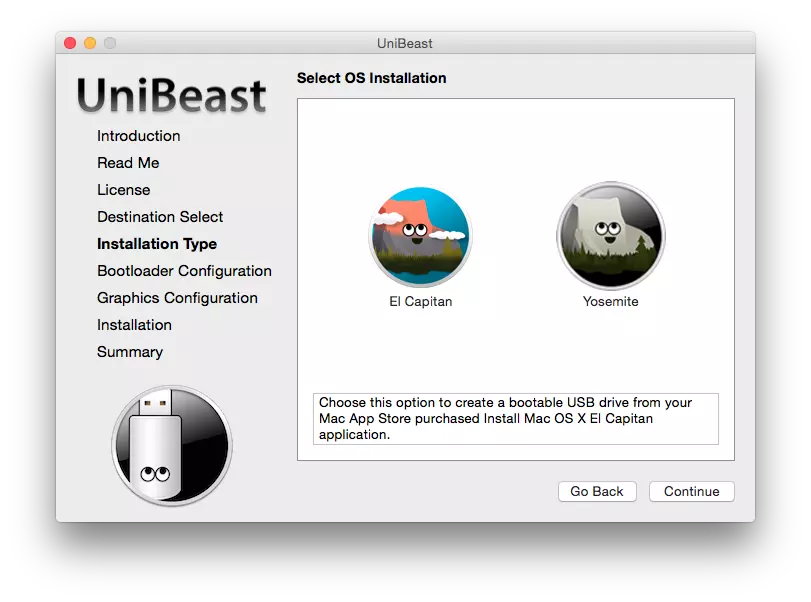
=> đến cửa sổ hiển thị chọn UEFI Mode hoặc Legacy Mode
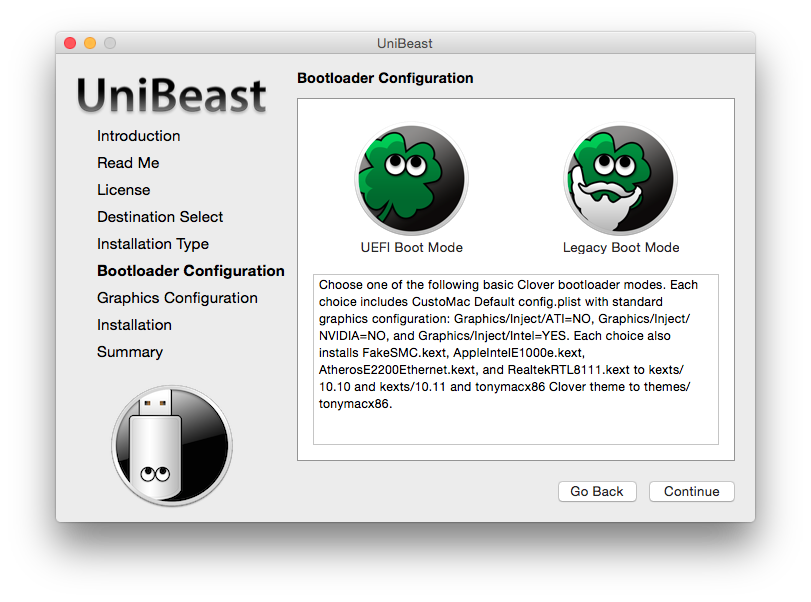
UEFI hay Legacy là 2 kiểu BIOS, với những mainboard đời mới thì họ sử dụng UEFI BIOS, bạn có thể check lại mainboard của mình sử dụng loại bios nào để lựa chọn => Click next đến khi hiện button Install => Install
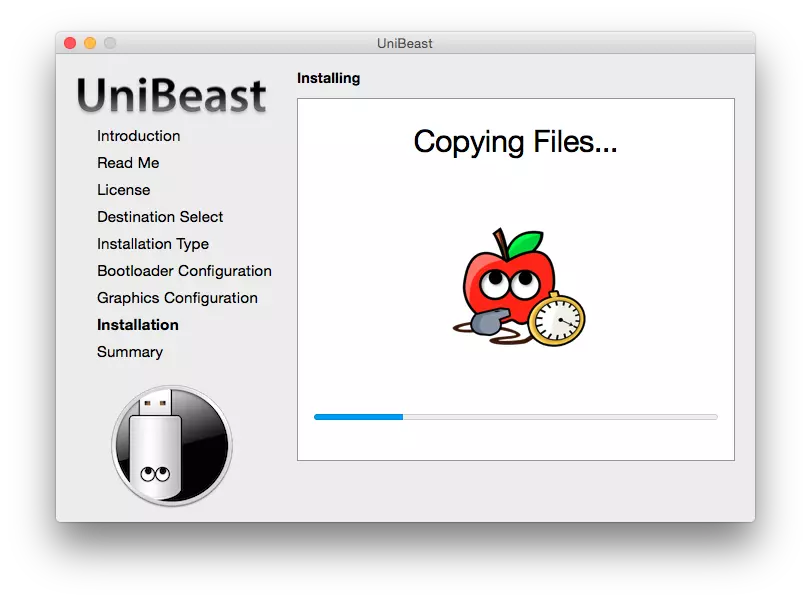
Chờ 1 chút chương trình sẽ giúp tạo xong USB Boot để cài đặt El Capitan 
Bước 3: Điều chỉnh 1 số setting trong BIOS
- Để access BIOS, nhấn và giữ phím Delete
- Load Optimized Detauls
- Tìm Option về VT-d và disable nó
- Nếu có OPtion CFG-Lock disable nó
- Nếu có Option Secure Boot Mode, disable nó
- chọn loại OS là Other OS
Bước 4: Cài đặt OSX
1.Bật máy tính 2.Nhấn hotkey để chọn thiết bị boot (thường là F8, F10, F11, F12) tuỳ loại mainboard 3.Chọn USB 4.Chọn Boot Mac OSX from USB 5.Chọn ngôn ngữ cài đặt
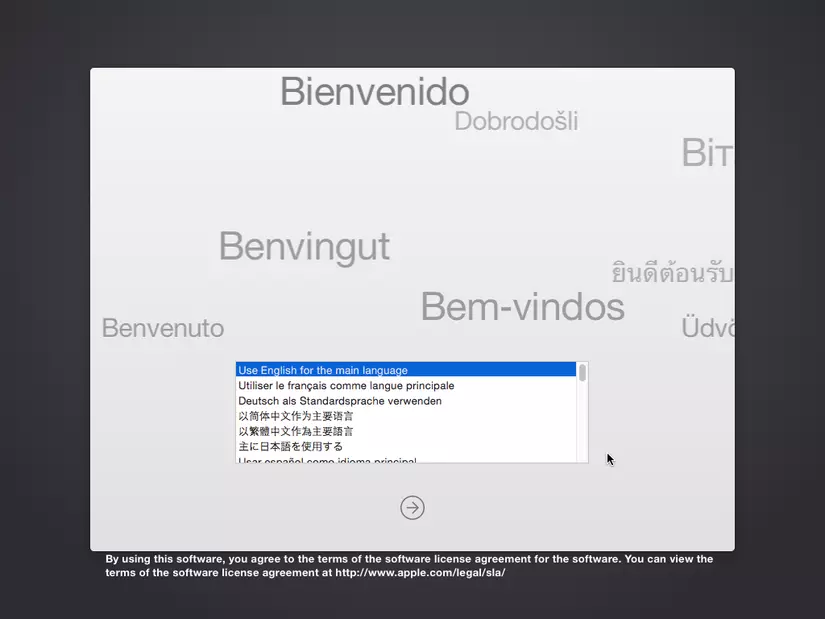
6.Tạo phân vùng cài đặt:
a. Trên thanh menu trên top chọn Utilities=>Disk Utility
b. Nhấn vào phân vùng ổ cứng mà bạn muốn cài đặt ở bên t rái.
c. Click Erase button
d. Đặt tên phân vùng: vd El Capitan
e. Format: chọn OS X Extended (Journaled)
f. Scheme: chọn GUID Partition Map
g. Click Erase
h. đóng Disk Utility
7.Quay trở lại màn hình cài đặt, chương trình cài đặt sẽ hỏi chúng ta muốn cài đặt hệ điều hành vào đâu, ta chọn phân vùng muốn cài đặt vào như ở trên chúng ta đặt là El Capitan và nhấn install 8.Sau khi quá trình cài đặt kết thúc, hệ thống sẽ tự động restart.
Bước 5 :
Quá trình cài đặt đã kết thúc nhưng hệ thống vẫn chưa thể boot được, do chúng ta vẫn chưa cài đặt bootloader và kexts và chỉnh sửa 1 số config trong quá trình boot.
-
bootloader: là một chương trình khởi động hệ thống và hệ điều hành.
-
kext: kernel extension: nó có nghĩa là những thành phần cần thiết chạy trên nhân hệ điều hành được mở rộng và load, thậm chí sau khi hệ điều hành đã load xong, phần lớn cho mục đích cần thiết cho phần cứng. kext đóng vài trò như driver ở Windows
Để cài đặt bootloader & kexts chúng ta sử dụng Multibeast Download ở đây và cài đặt
Mở Multibeast
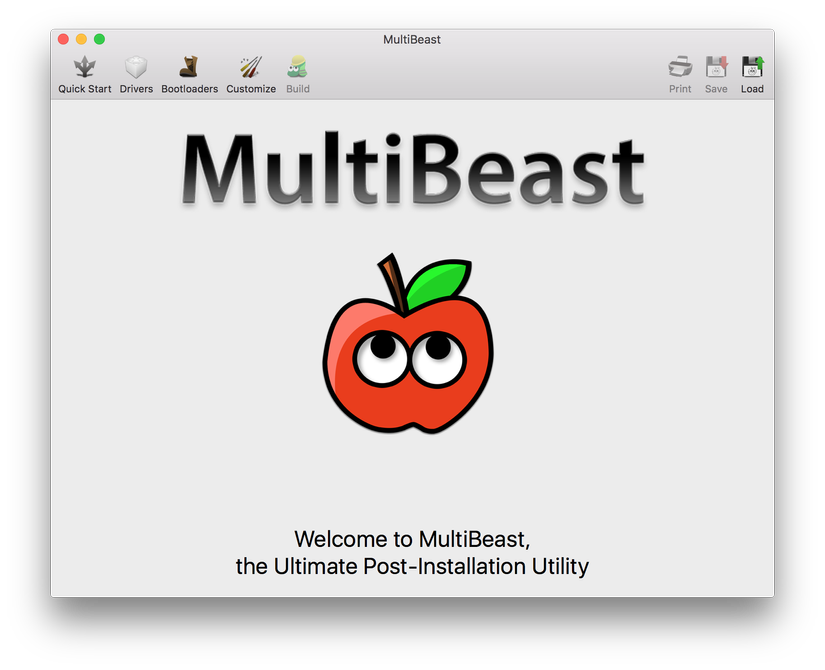
Click vào Quick Start, có 2 lựa chọn UEFI Boot Mode cho series Mainboard đời mới (dùng chipset Intel series 7xx/8xx/9xx), Legacy Boot Mode cho thế hệ cũ hơn (series 5xx/6xx)
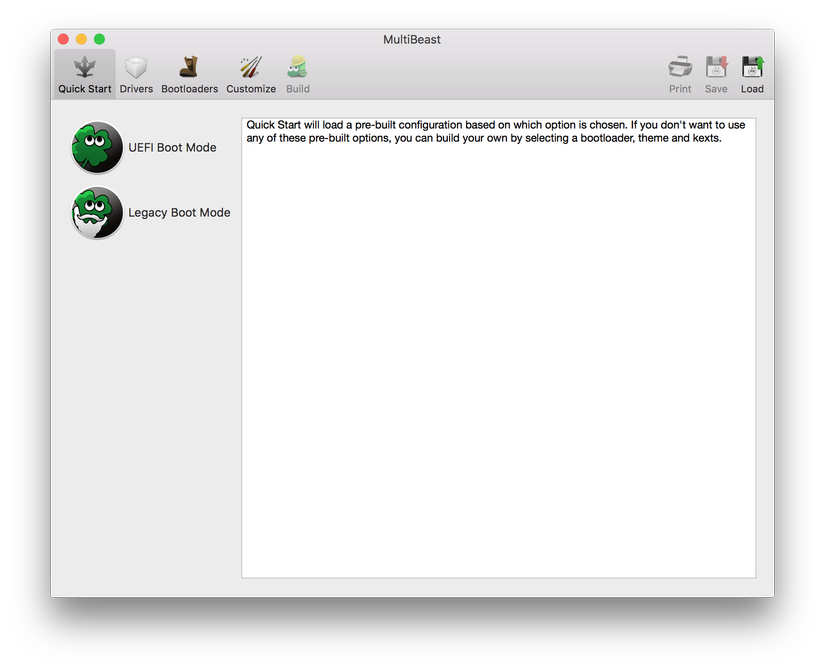
Chọn Audio và network options phù hợp với hệ thống của bạn.
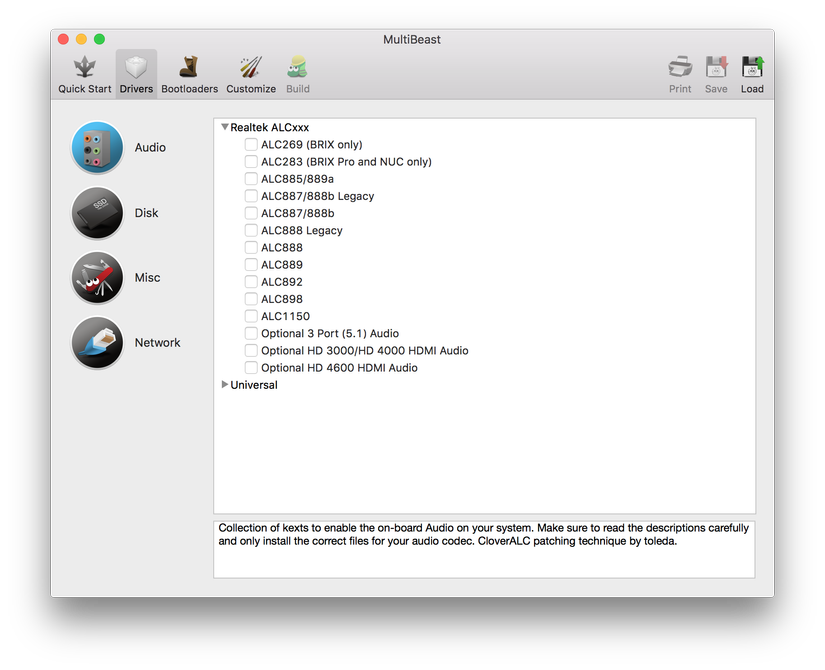
3.Chọn customize cho các tuỳ chọn khác
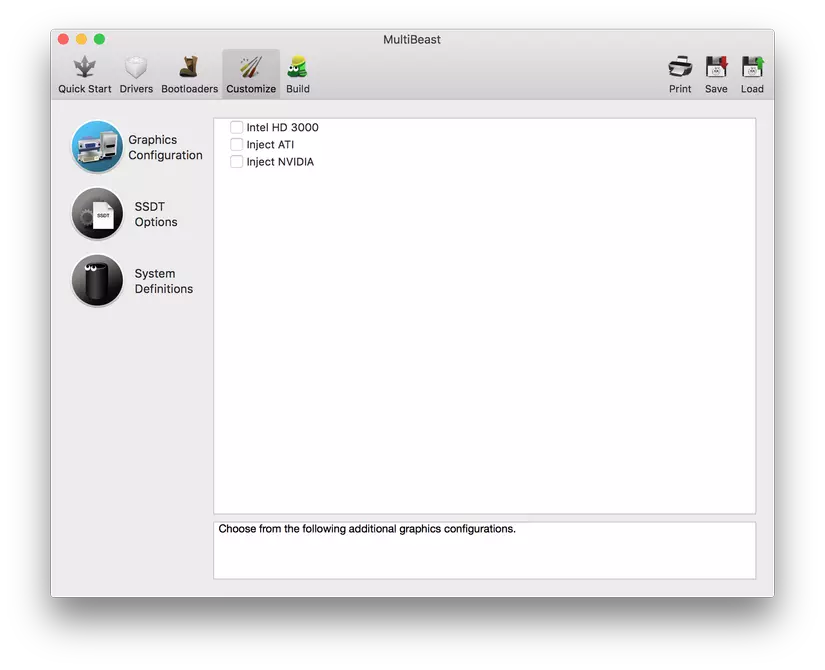
4.Click print hoặc save để backup configuration
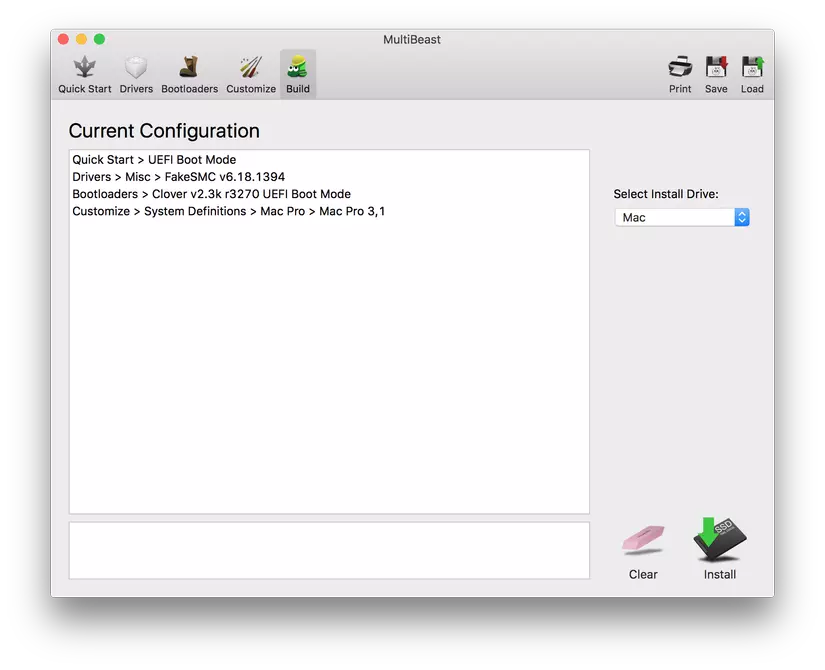
5.Click build rồi install
6.Nếu bạn sử dụng vga rời của Nvidia thì chỉ cần download drivers cho Mac để cài đặt (hiện tại drivers cho AMD chưa đươc hãng hỗ trợ)
7.Reboot.
Tận hưởng thành quả của mình với giao diện mới nhất của Mac OSX 
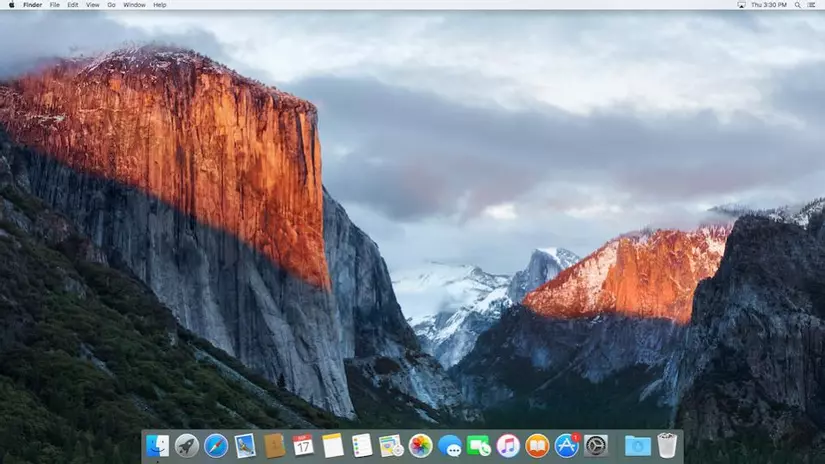
lược dịch từ:
All rights reserved